Создание и изменение представлений Dataverse с помощью рабочей области данных
Представления — это подмножество табличных данных. Создайте представление, чтобы выбрать определенные столбцы и строки таблицы, которые вы хотите отобразить на сайте. На вкладке Представления отображаются представления, используемые в списках, встроенных в сайт, и все остальные представления в среде, связанные с соответствующей таблицей. Эта вкладка показывает только те типы представлений, которые поддерживаются на порталах. Выбор существующего вида (или создание нового) открывает конструктор представлений Power Apps, где вы можете определить представление. Представления являются основой списков порталов.
Рабочая область данных используется для создания и изменения табличных представлений Dataverse непосредственно в студии дизайна Power Pages.
Заметка
Необходимо убедиться, что изменения, которые вы вносите в представления, опубликованы, прежде чем использовать их для создания компонентов списка на страницах.
Совет
Мы создали серию руководств и видеороликов, чтобы вы научились использовать Power Pages, а также создавать представление и добавлять список на страницу. Для получения дополнительной информации перейдите в раздел Учебник: добавление списка на страницу.
Использование рабочей области данных
Переход к Power Pages.
Выберите сайт и выберите Изменить.
На левой панели инструментов выберите Данные.
Конструктор представлений
На левой панели рабочей области Данные в разделе Таблицы на этом сайте вы увидите список таблиц, которые используются в базовых формах, созданных на сайте. В разделе Другие таблицы представлен список всех таблиц Dataverse в среде.
Создание и изменение представления
В разделе Таблицы на этом сайте или Другие таблицы выберите таблицу, для которой вы хотите создать или изменить представление.
В конструкторе таблиц выберите вкладку Представления.
Затем выполните одно из следующих действий.
Для создания нового представления выберите Создать представление.
Введите имя и описание для вашего представления.
Выберите Создать.
Чтобы изменить существующее представление, выберите представление в разделе Представления на этом сайте или Доступные представления для этой таблицы.
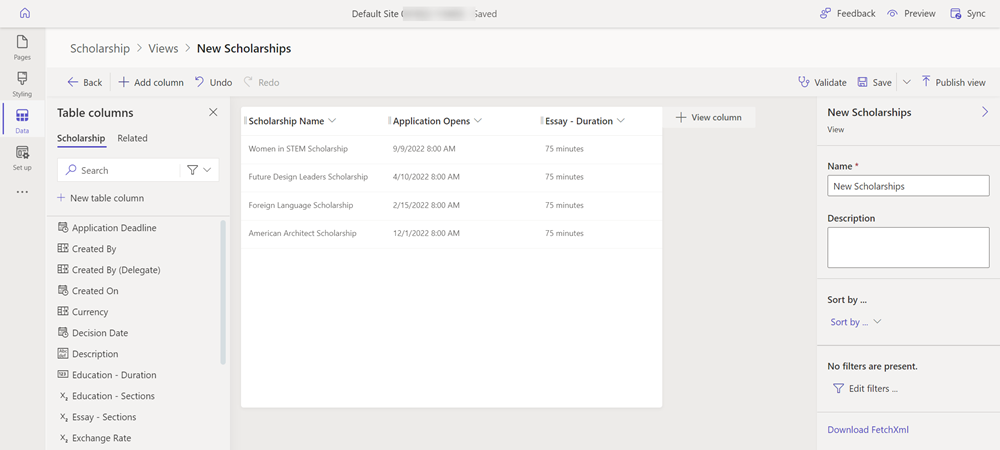
Представление появится в конструкторе представлений, где его можно настроить с помощью следующих функций.
Действие Description BACK Вернуться на предыдущий экран. Добавление столбца Отобразите список столбцов таблицы, где вы можете найти, выбрать или создать новый столбец таблицы и добавить его в представление. Отмена Отмените последнее обновление. Вернуть Повторите последнее отмененное изменение. Validate Запустите средство проверки, чтобы увидеть, не повлияет ли текущая конфигурация представления на производительность. Сохранить Сохраните конфигурацию представления. Сохранить как Сохраните конфигурацию представления с другим именем. Будет создана копия текущего представления. Опубликовать представление Опубликуйте представление, чтобы его можно было использовать при создании списка на странице. Вы также сможете выбрать заголовок столбца и изменить следующее.
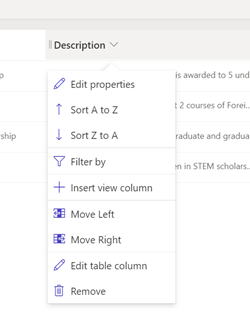
Действие Description Изменить свойства Измените ширину столбца, введя ширину в пикселях. Параметры сортировки В зависимости от типа данных вы можете настроить сортировку по алфавиту (от А до Я, от Я до А), по числам (по возрастанию или по убыванию) или по дате (от старых к новым, от новых к старым). Фильтровать по Укажите значение для фильтрации представления. Вставить столбец представления Вставьте столбец таблицы в представление. Сдвинуть влево/сдвинуть вправо Переместите столбец влево или вправо в макете представления. Изменить столбец таблицы Измените конфигурацию столбца таблицы. Remove Удалите столбец из представления (при этом столбец таблицы не удаляется).
Просмотреть свойства
Вы можете изменить некоторые свойства представления, такие как имя и описание, на правой панели.
Sort by
Вы можете добавить ряд столбцов, которые будут использоваться для сортировки представления.
Представления фильтров
Вы также можете создавать фильтры для своего представления, чтобы отображать определенные данные. Выберите ссылку Изменить фильтры, чтобы открыть построитель выражений и указать столбцы и группы столбцов для фильтрации данных представления.
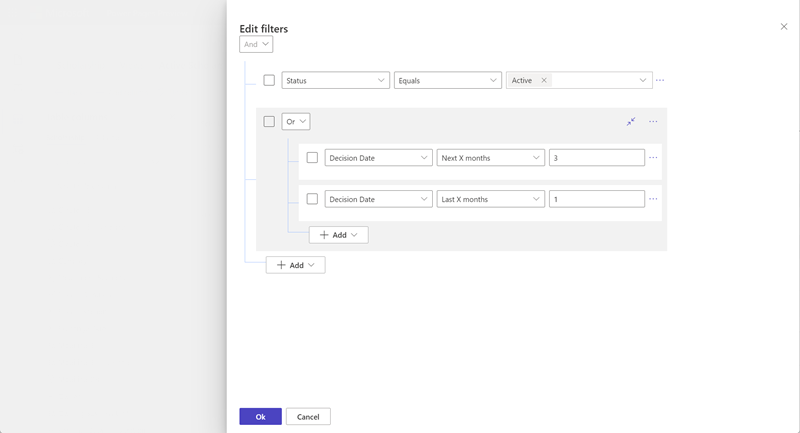
Дополнительные сведения: Создание или редактирование фильтров в представлениях приложений на основе моделей
Загрузить код FetchXML
Ссылка Загрузить FetchXML позволит загрузить определение представления в виде FetchXML файла, который профессиональные разработчики смогут использовать при создании веб-сайта. шаблоны для пользовательских макетов страниц.
Следующие шаги
Создание и изменение форм с помощью рабочей области данных
См. также
Обратная связь
Ожидается в ближайшее время: в течение 2024 года мы постепенно откажемся от GitHub Issues как механизма обратной связи для контента и заменим его новой системой обратной связи. Дополнительные сведения см. в разделе https://aka.ms/ContentUserFeedback.
Отправить и просмотреть отзыв по